MediaRecorder除了可以用于录制音频,还可用于录制视频。关于MediaRecorder的详解大家可以参考《Android开发之MediaRecorder类详解》。使用MediaRecorder录制视频与录制音频的步骤基本相同。只是录制视频时不仅需要采集声音,还需要采集图像。为了让MediaRecorder录制时采集图像,应该在调用setAudioSource(int audio source)方法时再调用setVideoSource(int video source)方法来设置图像来源。
除此之外,还需在调用setOutputFormat()设置输出文件格式之后进行如下步骤:
1) 调用MediaRecorder 对象的setVideoEncoder()、setVideoEncodingBitRate(intbitRate)、setVideoFrameRate设置所录制的视频的编码格式、编码位率、每秒多少帧等,这些参数将可以控制所录制的视频的品质、文件的大小。一般来说,视频品质越好,视频文件越大。
2) 调用 MediaRecorder的setPreviewDisplay(Surfacesv)方法设置使用哪个SurfaceView来显示视频预览。
剩下的代码则与录制音频的代码基本相同:
实例使用MediaRecorder录制视频:
1.RecordVideo类:
package com.jph.recordvideo;
import java.io.File;
import android.app.Activity;
import android.content.pm.ActivityInfo;
import android.graphics.PixelFormat;
import android.media.MediaRecorder;
import android.os.Bundle;
import android.os.Environment;
import android.view.SurfaceView;
import android.view.View;
import android.view.View.OnClickListener;
import android.view.Window;
import android.view.WindowManager;
import android.widget.ImageButton;
import android.widget.Toast;
/**
* Description:
* 使用MediaRecorder录制视频
* @author jph
* Date:2014.08.14
* <br/>
*/
public class RecordVideo extends Activity
implements OnClickListener
{
// 程序中的两个按钮
ImageButton record , stop;
// 系统的视频文件
File videoFile ;
MediaRecorder mRecorder;
// 显示视频预览的SurfaceView
SurfaceView sView;
// 记录是否正在进行录制
private boolean isRecording = false;
@Override
public void onCreate(Bundle savedInstanceState)
{
super.onCreate(savedInstanceState);
// 去掉标题栏 ,必须放在setContentView之前
requestWindowFeature(Window.FEATURE_NO_TITLE);
setContentView(R.layout.main);
// 设置横屏显示
setRequestedOrientation(ActivityInfo.SCREEN_ORIENTATION_LANDSCAPE);
// 设置全屏
getWindow().setFlags(WindowManager.LayoutParams.FLAG_FULLSCREEN,
WindowManager.LayoutParams.FLAG_FULLSCREEN);
// 选择支持半透明模式,在有surfaceview的activity中使用。
getWindow().setFormat(PixelFormat.TRANSLUCENT);
// 获取程序界面中的两个按钮
record = (ImageButton) findViewById(R.id.record);
stop = (ImageButton) findViewById(R.id.stop);
// 让stop按钮不可用。
stop.setEnabled(false);
// 为两个按钮的单击事件绑定监听器
record.setOnClickListener(this);
stop.setOnClickListener(this);
// 获取程序界面中的SurfaceView
sView = (SurfaceView) this.findViewById(R.id.sView);
// 设置分辨率
sView.getHolder().setFixedSize(1280, 720);
// 设置该组件让屏幕不会自动关闭
sView.getHolder().setKeepScreenOn(true);
}
@Override
public void onClick(View source)
{
switch (source.getId())
{
// 单击录制按钮
case R.id.record:
if (!Environment.getExternalStorageState().equals(
android.os.Environment.MEDIA_MOUNTED))
{
Toast.makeText(RecordVideo.this
, "SD卡不存在,请插入SD卡!"
, Toast.LENGTH_SHORT).show();
return;
}
try
{
// 创建保存录制视频的视频文件
videoFile = new File(Environment
.getExternalStorageDirectory()
.getCanonicalFile() + "/testvideo.3gp");
// 创建MediaPlayer对象
mRecorder = new MediaRecorder();
mRecorder.reset();
// 设置从麦克风采集声音(或来自录像机的声音AudioSource.CAMCORDER)
mRecorder.setAudioSource(MediaRecorder
.AudioSource.MIC);
// 设置从摄像头采集图像
mRecorder.setVideoSource(MediaRecorder
.VideoSource.CAMERA);
// 设置视频文件的输出格式
// 必须在设置声音编码格式、图像编码格式之前设置
mRecorder.setOutputFormat(MediaRecorder
.OutputFormat.THREE_GPP);
// 设置声音编码的格式
mRecorder.setAudioEncoder(MediaRecorder
.AudioEncoder.AMR_NB);
// 设置图像编码的格式
mRecorder.setVideoEncoder(MediaRecorder
.VideoEncoder.H264);
mRecorder.setVideoSize(1280, 720);
// 每秒 4帧
mRecorder.setVideoFrameRate(20);
mRecorder.setOutputFile(videoFile.getAbsolutePath());
// 指定使用SurfaceView来预览视频
mRecorder.setPreviewDisplay(sView
.getHolder().getSurface()); //①
mRecorder.prepare();
// 开始录制
mRecorder.start();
System.out.println("---recording---");
// 让record按钮不可用。
record.setEnabled(false);
// 让stop按钮可用。
stop.setEnabled(true);
isRecording = true;
}
catch (Exception e)
{
e.printStackTrace();
}
break;
// 单击停止按钮
case R.id.stop:
// 如果正在进行录制
if (isRecording)
{
// 停止录制
mRecorder.stop();
// 释放资源
mRecorder.release();
mRecorder = null;
// 让record按钮可用。
record.setEnabled(true);
// 让stop按钮不可用。
stop.setEnabled(false);
}
break;
}
}
}
<?xml version="1.0" encoding="utf-8"?>
<RelativeLayout
xmlns:android="http://schemas.android.com/apk/res/android"
android:orientation="vertical"
android:layout_width="match_parent"
android:layout_height="match_parent">
<!-- 显示视频预览的SurfaceView -->
<SurfaceView
android:id="@+id/sView"
android:layout_width="match_parent"
android:layout_height="match_parent" />
<LinearLayout
android:orientation="horizontal"
android:layout_width="wrap_content"
android:layout_height="wrap_content"
android:gravity="center_horizontal"
android:layout_alignParentBottom="true"
android:layout_centerHorizontal="true">
<ImageButton
android:id="@+id/record"
android:layout_width="66dp"
android:layout_height="66dp"
android:scaleType="fitCenter"
android:src="@drawable/recored" />
<ImageButton
android:id="@+id/stop"
android:layout_width="66dp"
android:layout_height="66dp"
android:scaleType="fitCenter"
android:src="@drawable/stop" />
</LinearLayout>
</RelativeLayout>3.为程序添加相应权限:
<!-- 授予该程序录制声音的权限 -->
<uses-permission android:name="android.permission.RECORD_AUDIO"/>
<!-- 授予该程序使用摄像头的权限 -->
<uses-permission android:name="android.permission.CAMERA"/>
<uses-permission android:name="android.permission.MOUNT_UNMOUNT_FILESYSTEMS"/>
<!-- 授予使用外部存储器的权限 -->
<uses-permission android:name="android.permission.WRITE_EXTERNAL_STORAGE"/>4.程序运行预览:










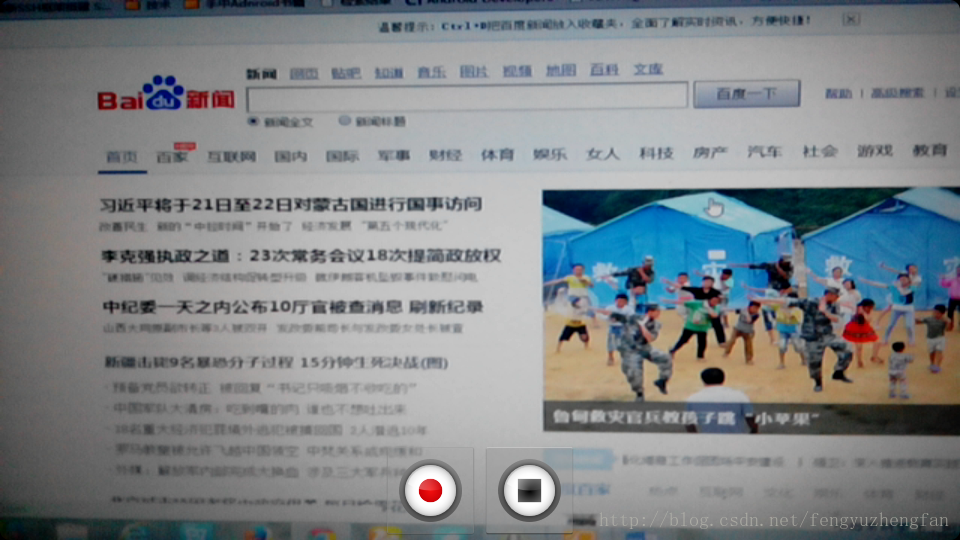













 605
605











 被折叠的 条评论
为什么被折叠?
被折叠的 条评论
为什么被折叠?








